Precisando de uma mãozinha para otimizar suas tarefas e manter o foco em dispositivos Apple? A Apple apresenta o Stage Manager, uma ferramenta multitarefa de ponta para tablets e computadores da marca!
Dispositivos como iPad e MacBook são renomados como ferramentas premium para profissionais e empresas. A união poderosa de hardware e software permite a realização de mais trabalho em menos tempo.
Entretanto, a velha e incômoda maneira de navegar entre janelas de aplicativos e softwares ainda pode prejudicar a produtividade. O Stage Manager chega para solucionar esses problemas em Macs e iPads, oferecendo uma nova forma de trabalhar!
Vamos explorar todos os ângulos deste recurso multitarefa.
O Que é o Stage Manager?
O Stage Manager é uma funcionalidade multitarefa presente em alguns iPads e macOS. Ele organiza automaticamente seus aplicativos e janelas abertas com base em seu uso, permitindo também o redimensionamento manual de janelas.
Assim, a alternância entre tarefas se torna muito mais fluida, sem a necessidade de memorizar janelas abertas, acessar o App Switcher do iPad com frequência ou trocar abas no macOS.
Antes do Stage Manager, os usuários do MacBook ou iMac criavam janelas sobrepostas ou flutuantes, redimensionando-as manualmente e as sobrepondo. Com o Stage Manager, você tem a mesma experiência de um PC com Windows.
Você pode sobrepor aplicativos, abrir múltiplas instâncias do mesmo app e personalizar a organização para um máximo desempenho multitarefa.
Além disso, é possível criar grupos de aplicativos para diferentes tipos de trabalho, como pesquisa online, escrita, edição de imagens, entretenimento, redes sociais e muito mais.
Em iPads, você pode manter até 16 aplicativos ativos em quatro grupos, com até quatro aplicativos cada. No Mac, a capacidade de agrupamento é semelhante, mas com a possibilidade de abrir ainda mais aplicativos.
Veja como o Stage Manager funciona no iPad e no Mac:
- O palco central exibe até quatro janelas de aplicativos ativas no iPad, com um número maior em Macs.
- O painel lateral esquerdo apresenta o sistema de navegação de aplicativos recentes, mostrando grupos ou aplicativos individuais.
- Abaixo do palco central, encontra-se o Dock, que permite adicionar mais aplicativos ao palco.
Compatibilidade de Dispositivos com Stage Manager
O Stage Manager é uma inovação multitarefa e não está disponível em todos os iPads ou Macs. Para usá-lo em seu iPad, é necessário atualizar para o iPadOS 16.0 ou superior.
- iPad Pro de 11 polegadas (todas as gerações)
- iPad Pro de 12,9 polegadas (3ª geração e posterior)
- iPad Air (5ª geração)
Para Macs, é preciso atualizar para o macOS Ventura ou superior. Além disso, o Mac deve ter recursos de hardware compatíveis, como NVRAM, RAM, e velocidade do clock da CPU e GPU, para lidar com múltiplos aplicativos abertos. Os seguintes Macs são compatíveis:
- MacBook Air: 2018 e mais recente
- MacBook: 2017 e mais recente
- Mac Mini: 2018 e mais recente
- MacBook Pro: 2017 e mais
- iMac e iMac Pro: 2017 e mais recentes
- Mac Studio
- Mac Pro: 2019 e mais recente
Como Usar o Stage Manager no iPad
Se o seu iPad é compatível, vamos explorar como usar o Stage Manager:
Ativando e Desativando o Stage Manager
Para melhor aproveitamento, coloque o iPad no modo paisagem antes de ativar o Stage Manager. Faça o seguinte:
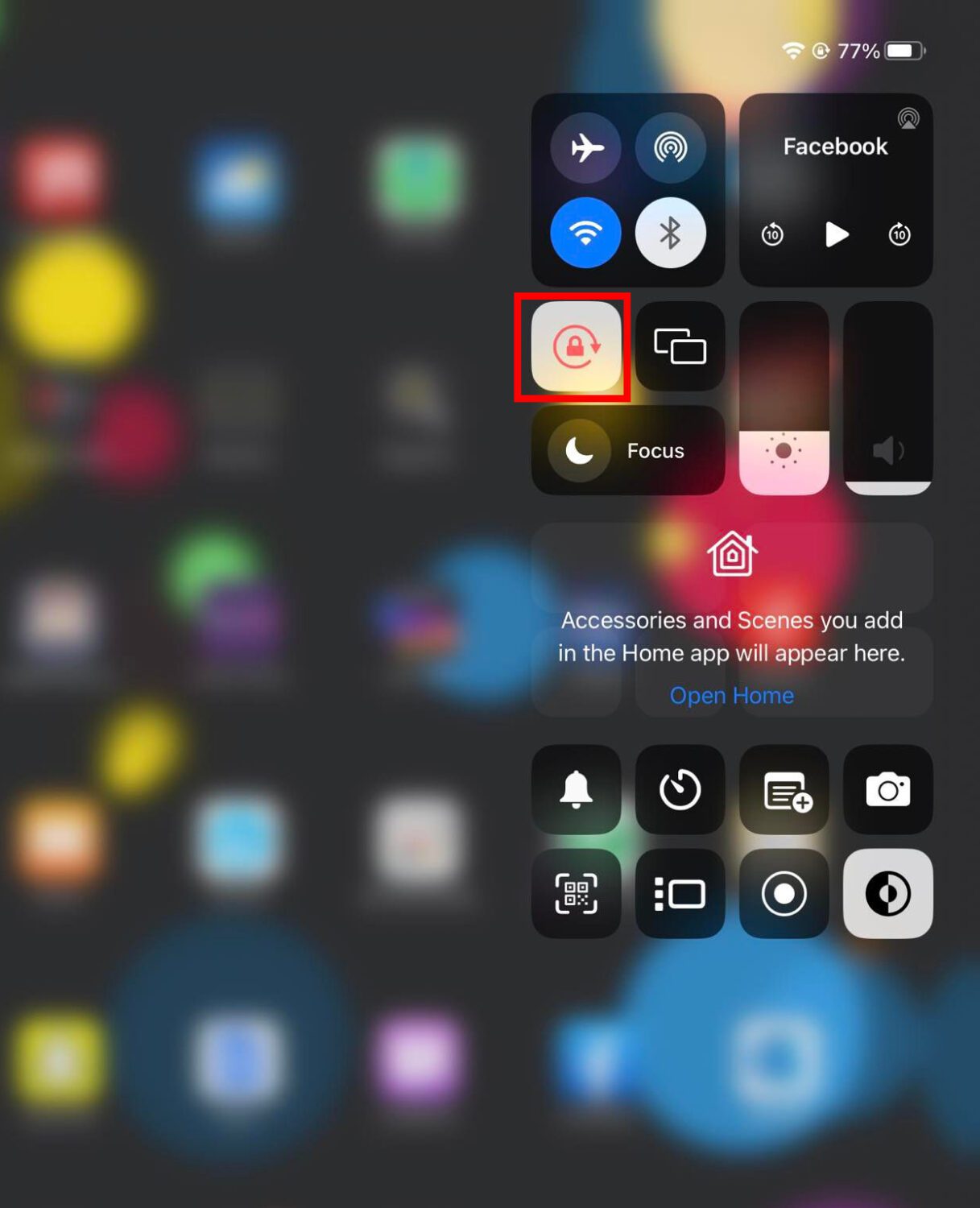
- Se o iPad estiver na vertical, deslize para baixo no Centro de Controle.
- Toque no botão Bloqueio de Rotação para desativá-lo.
Posicione o iPad horizontalmente ou verticalmente para mudar a tela para o modo paisagem.
Com a tela em paisagem, siga os passos abaixo para ativar o Stage Manager:
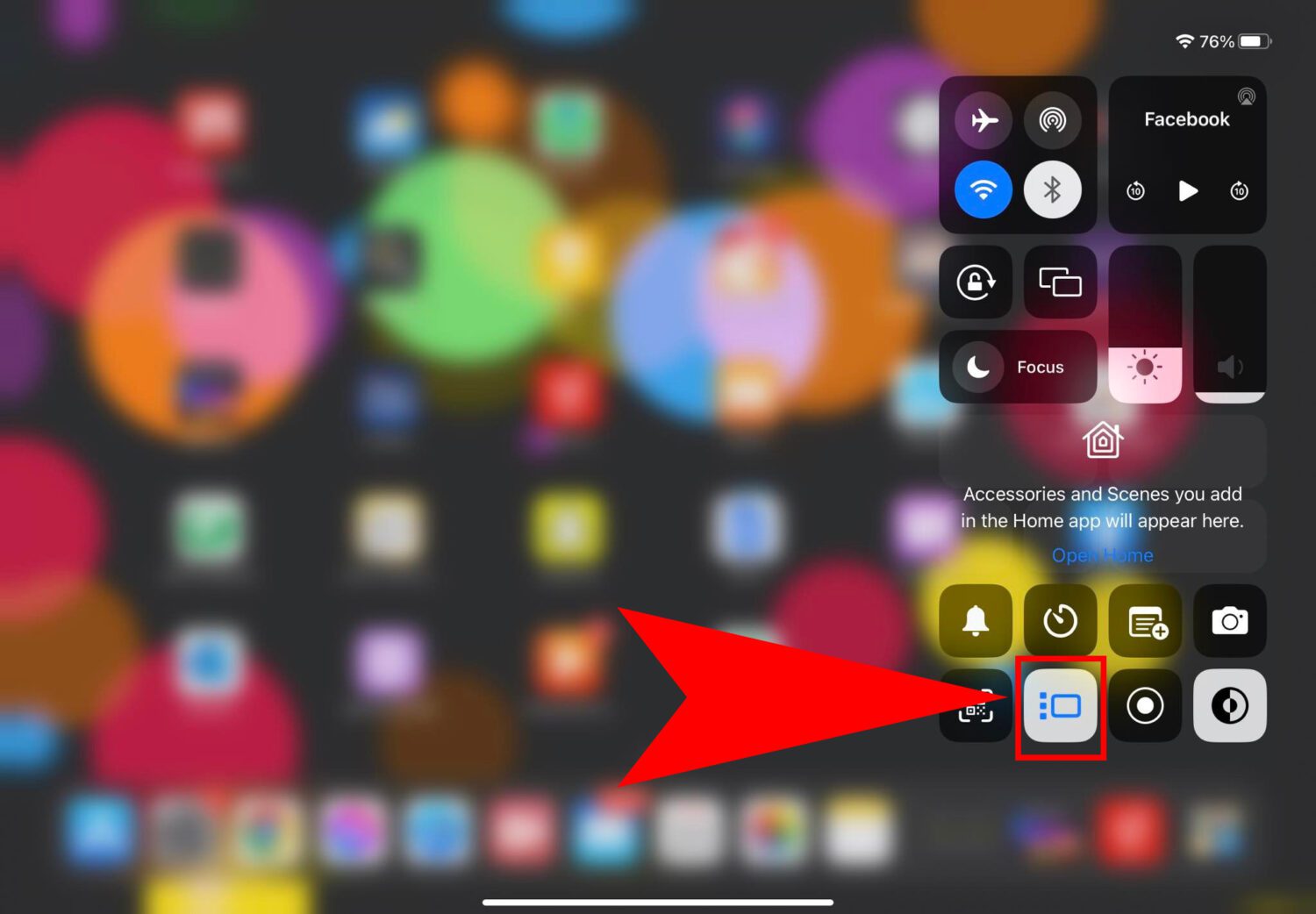
- Abra o Centro de Controle e toque no ícone do Stage Manager.
- Ou acesse Ajustes, selecione Tela de Início e Multitarefa no painel esquerdo.
- Na direita, em Multitarefa, toque em Stage Manager.
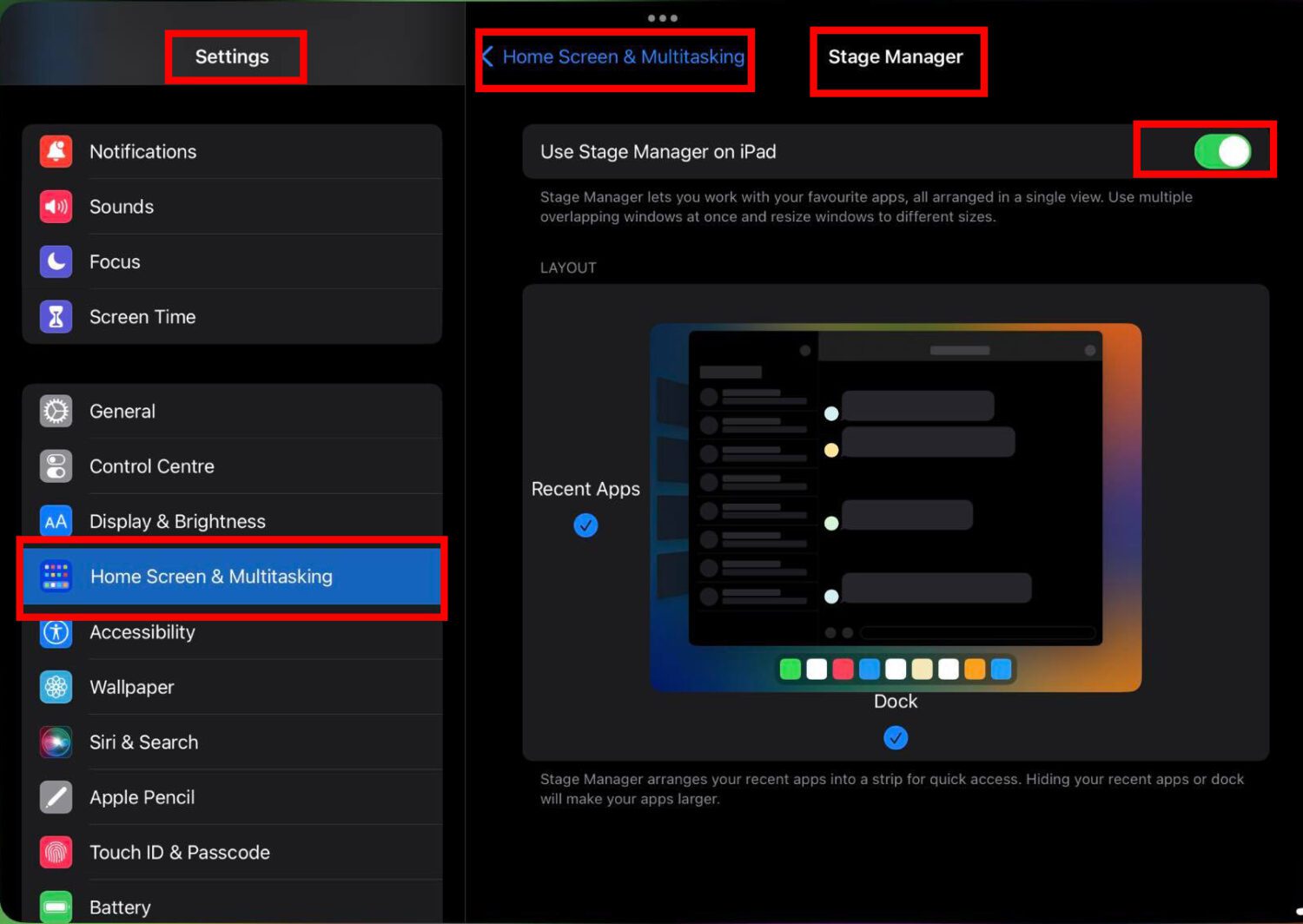
- Na tela do Stage Manager, toque no botão de alternância para ativar.
- A janela do aplicativo ativo diminuirá, o Dock aparecerá abaixo e os aplicativos em segundo plano na esquerda.
Para desativar o Stage Manager, siga os mesmos passos e desative o ícone no Centro de Controle ou na tela inicial.
Redimensionando Aplicativos no Stage Manager
No Stage Manager do iPad, você pode abrir até três aplicativos com tamanho semelhante ao de um iPhone. Para redimensionar, siga os passos:
- Toque no aplicativo que deseja redimensionar.
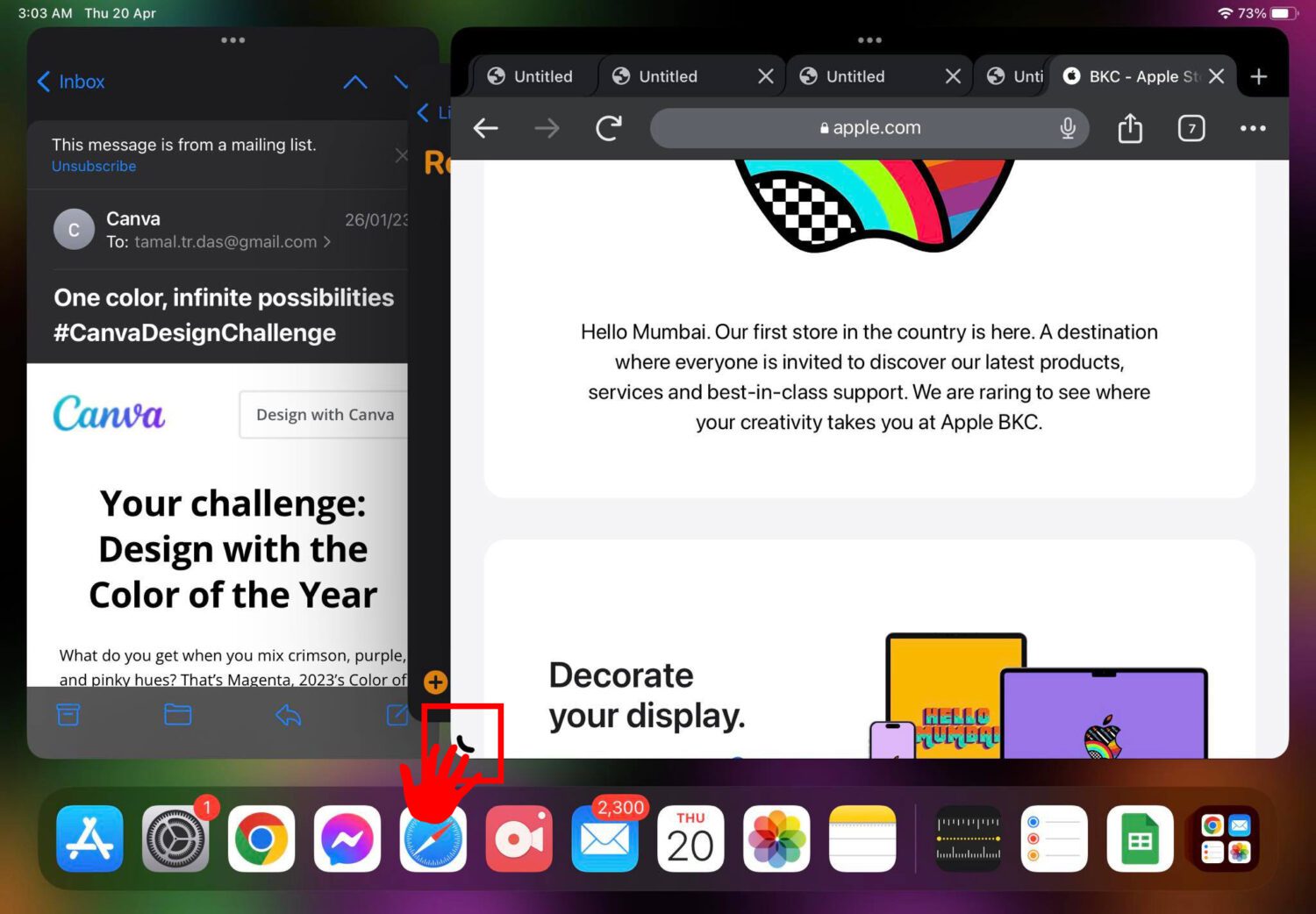
- Mantenha pressionada a curva na extremidade inferior direita da janela.
- Arraste a borda para o tamanho desejado.
Criando Grupos de Aplicativos
Os grupos de aplicativos são um recurso valioso do Stage Manager. É possível agrupar até quatro aplicativos e posicionar até quatro grupos no painel de Aplicativos Recentes, à esquerda do palco central.
Ao arrastar um grupo para o palco central, todos os aplicativos abrem juntos, com o tamanho definido anteriormente. Isso elimina a necessidade de abrir manualmente um conjunto de apps a cada início de trabalho. Crie grupos distintos para trabalho, entretenimento, criatividade e jogos.
Veja como criar um grupo:
- Abra o primeiro aplicativo que deseja no grupo.
- Adicione mais três ao palco central, arrastando do painel de Aplicativos Recentes ou abrindo novos no Dock.
- Com quatro apps na tela, deslize de baixo para cima para abrir o App Switcher.
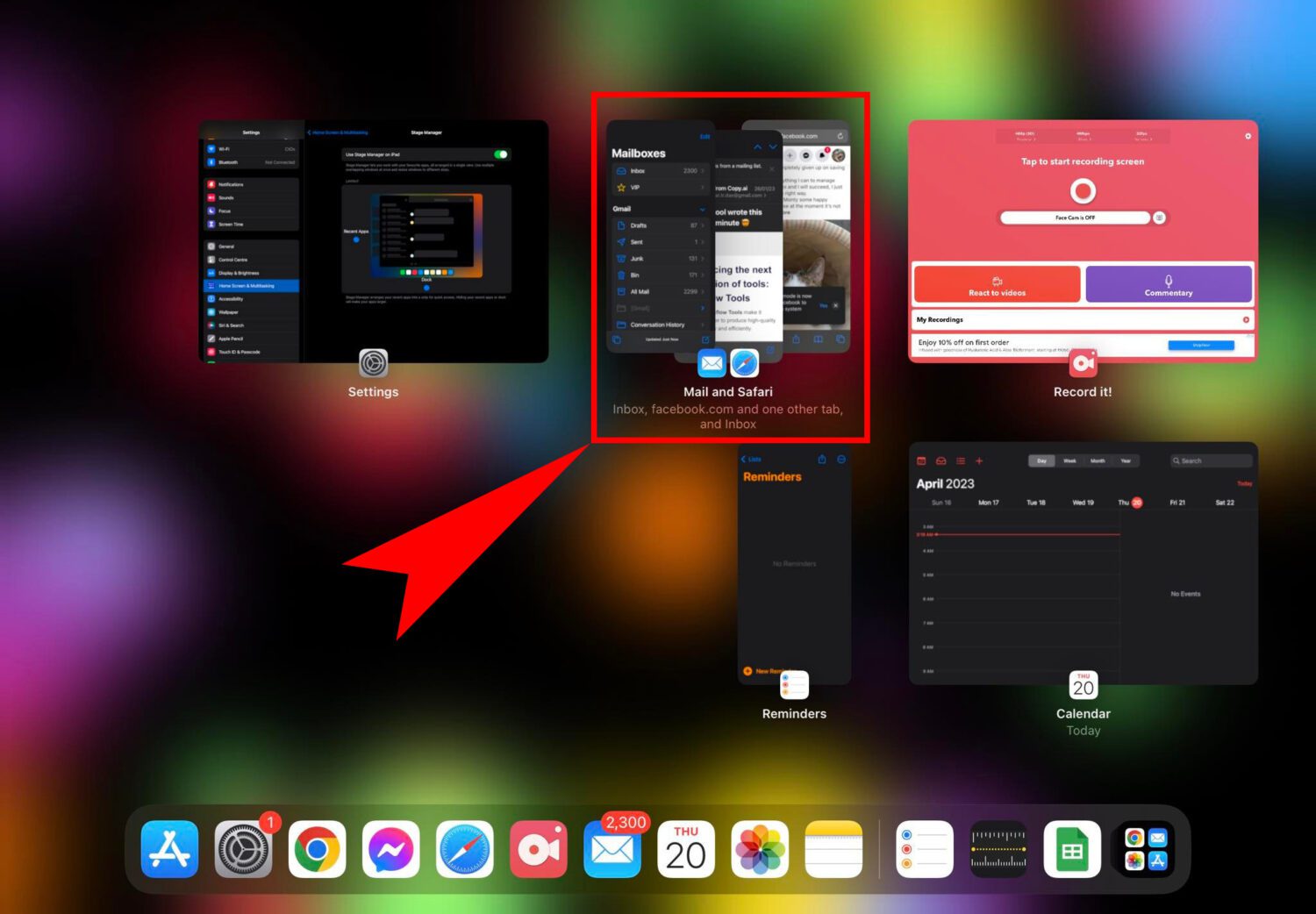
- O grupo de aplicativos será exibido.
- É possível acessar grupos no App Switcher e em Aplicativos Recentes.
Adicionando um Novo Aplicativo a um Grupo
Se um grupo já tiver quatro aplicativos, será preciso fechar um para adicionar um novo. Veja como:
- No Stage Manager, toque em um aplicativo.
- Toque nas reticências ou no menu de três pontos na parte superior da janela.
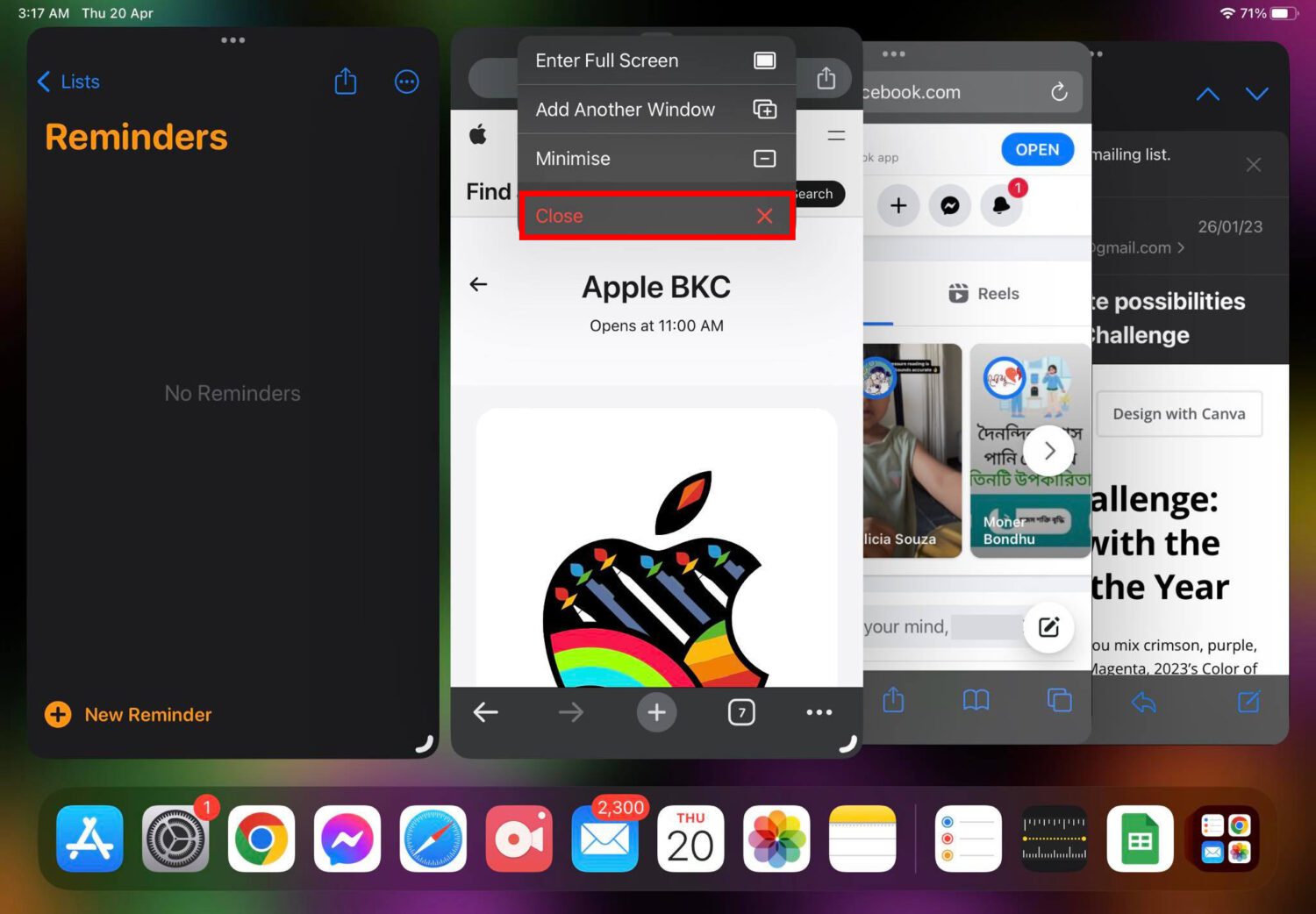
- Selecione o botão Fechar.
- Abra um novo aplicativo no Dock ou arraste um dos Aplicativos Recentes.
Use o Zoom da Tela para Mais Espaço
Para obter mais espaço no Stage Manager, use o recurso Mais Espaço. Veja como:
- Abra o aplicativo Ajustes.
- No painel esquerdo, vá até Tela e Brilho.
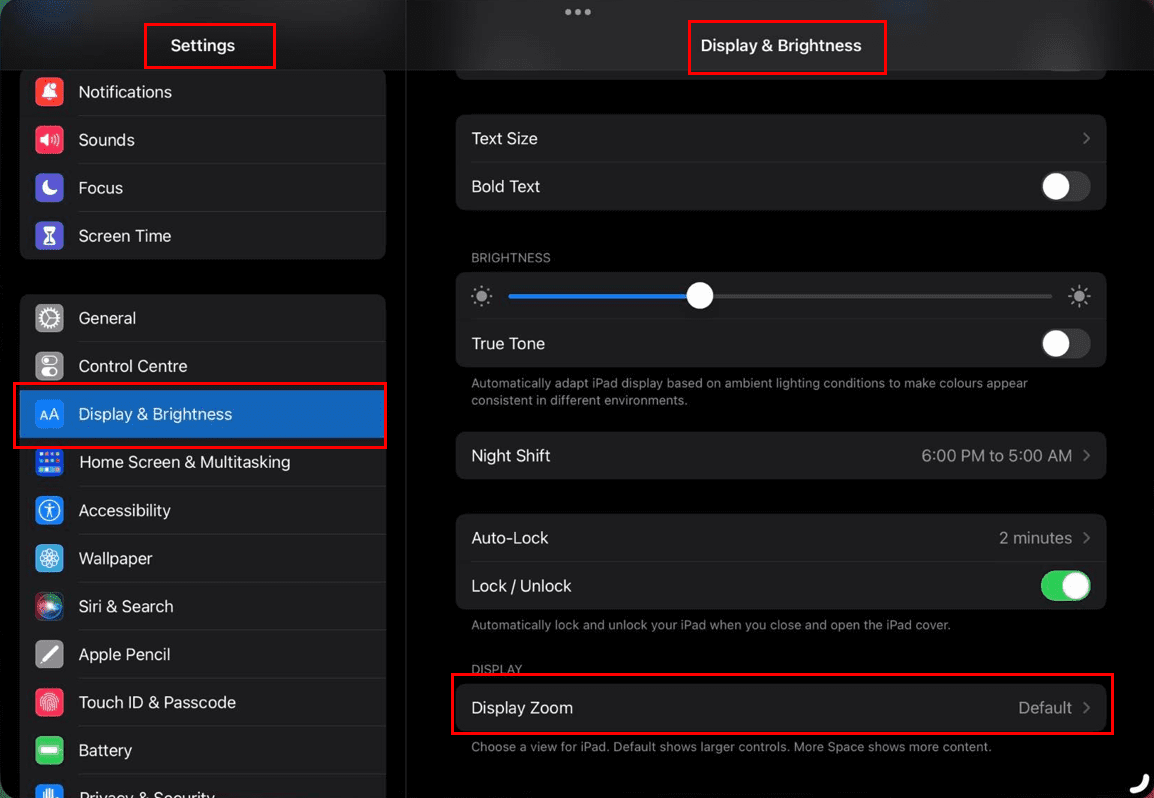
- Na direita, toque em Zoom da Tela.
- Selecione a opção Mais espaço no pop-up.
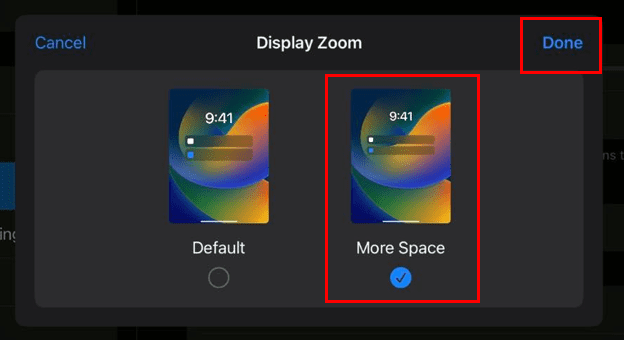
- Toque em OK para confirmar a alteração.
Desative o Dock e os Aplicativos Recentes do Stage Manager
Se o Dock e os Aplicativos Recentes estiverem ocupando muito espaço na tela, você pode ocultá-los. Eles reaparecerão quando você interagir com eles.
- Abra o aplicativo Ajustes e vá para Tela de Início e Multitarefa.
- Acesse o menu Stage Manager.
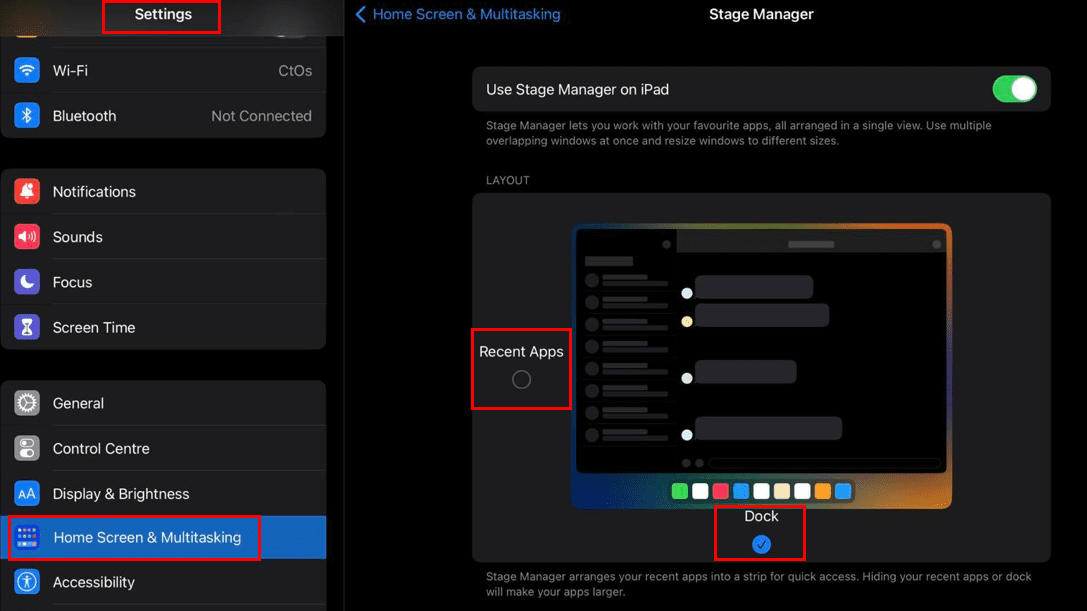
- Desmarque as opções Aplicativos Recentes e Dock ao redor do Palco.
Fechando Janelas e Aplicativos
Para minimizar um aplicativo de um grupo, siga estes passos:
- Toque no menu de três pontos ou nas reticências na parte superior do aplicativo.
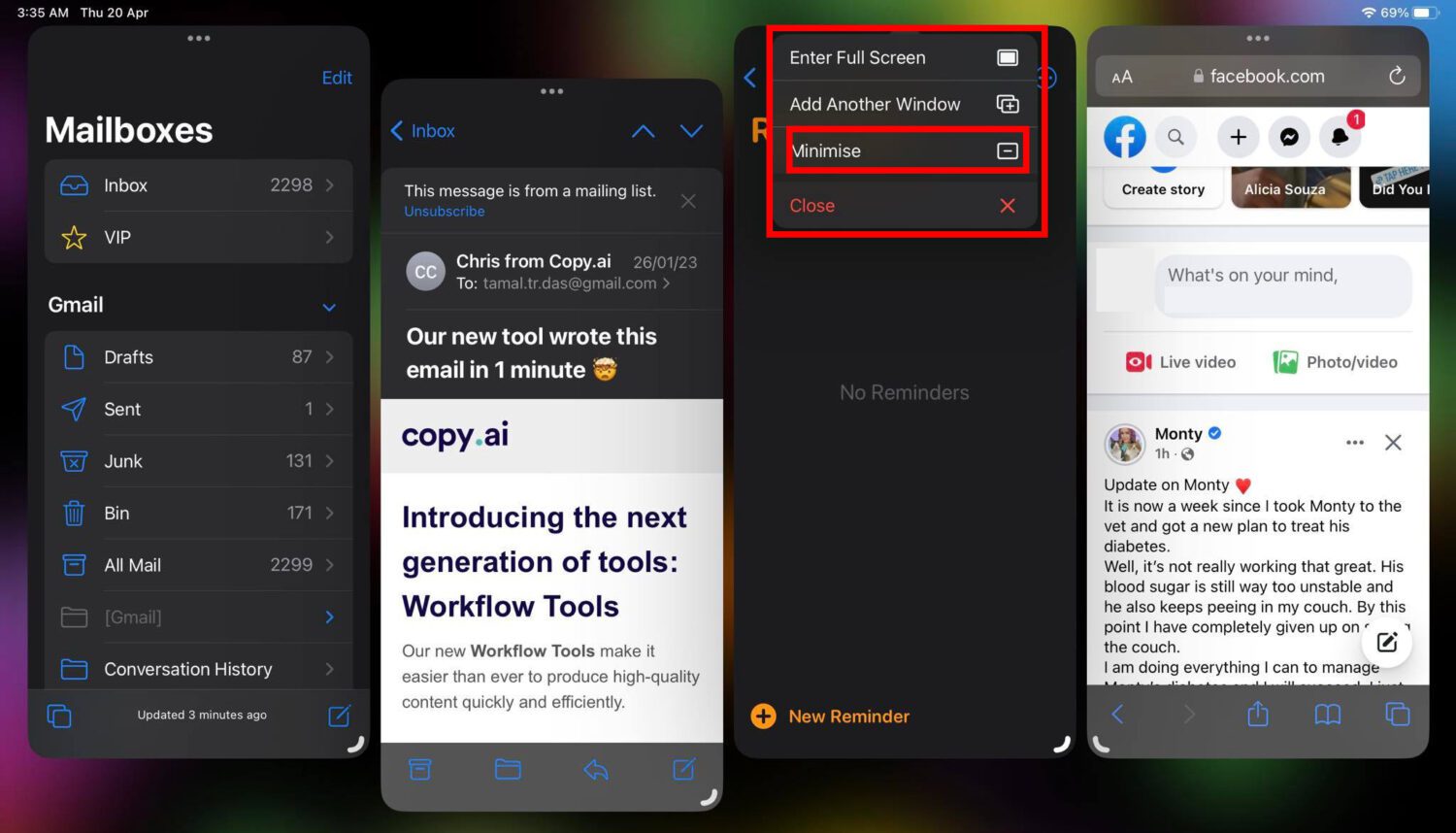
- No menu de contexto, toque em Minimizar.
- O aplicativo será minimizado, abrindo espaço para outro ou para um aplicativo existente.
- Um aplicativo minimizado é removido do grupo.
Como Usar o Stage Manager no Mac
Se você trabalha com muitos aplicativos no Mac e deseja organizá-los para facilitar a recuperação, comece a usar o Stage Manager.
Confira algumas ações necessárias para usar o Stage Manager com eficácia:
Ativar e Desativar o Stage Manager
É simples ativar o Stage Manager no Mac. Veja os passos:
- Na barra de menus do Mac, localize o Centro de Controle no canto superior direito.
- Clique no Centro de Controle para abrir o menu suspenso.
- Logo abaixo de Foco, você verá o ícone do Stage Manager.
- Clique no ícone para ativar o Stage Manager.
Se você não conseguir ativá-lo pelo Centro de Controle, tente este método alternativo:
- Clique no logotipo da Apple (menu Apple) na barra de ferramentas.
- Clique em Ajustes do Sistema no menu de contexto.
- Na janela de Ajustes do Sistema, role até encontrar Mesa e Dock e clique.
- Procure a opção Janelas e Aplicativos e localize o texto Stage Manager junto com seu ícone.
- Clique em Stage Manager para ativar.
Ao ativar, a interface do Mac muda. O último aplicativo selecionado fica no centro do palco, e os outros em segundo plano aparecem no painel lateral esquerdo de Aplicativos Recentes. O Dock permanece abaixo do palco central.
Criando Grupos de Aplicativos
Após ativar o Stage Manager, adicione aplicativos ao centro do palco para criar um espaço de trabalho personalizado. Esses aplicativos abertos no centro formam um grupo.
Esses aplicativos permanecem em Aplicativos Recentes e no centro do palco como grupos, a menos que você feche um ou mais deles. Ao clicar em outro grupo em Aplicativos Recentes, todas as janelas desse grupo abrem, e o grupo anterior vai para Aplicativos Recentes.
Personalizações do Stage Manager no Mac
O Stage Manager no Mac permite as seguintes personalizações:
- Aplicativos Recentes
- Itens da Mesa
- Mostrar janelas de um aplicativo
Você pode alterar esses itens para otimizar o espaço do Stage Manager e visualizar melhor seus aplicativos. Para aumentar o espaço do palco central, siga estes passos:
- Acesse Janelas e aplicativos no menu Apple > Ajustes do Sistema > Mesa e Dock.
- Ao lado do recurso Stage Manager, clique em Personalizar.
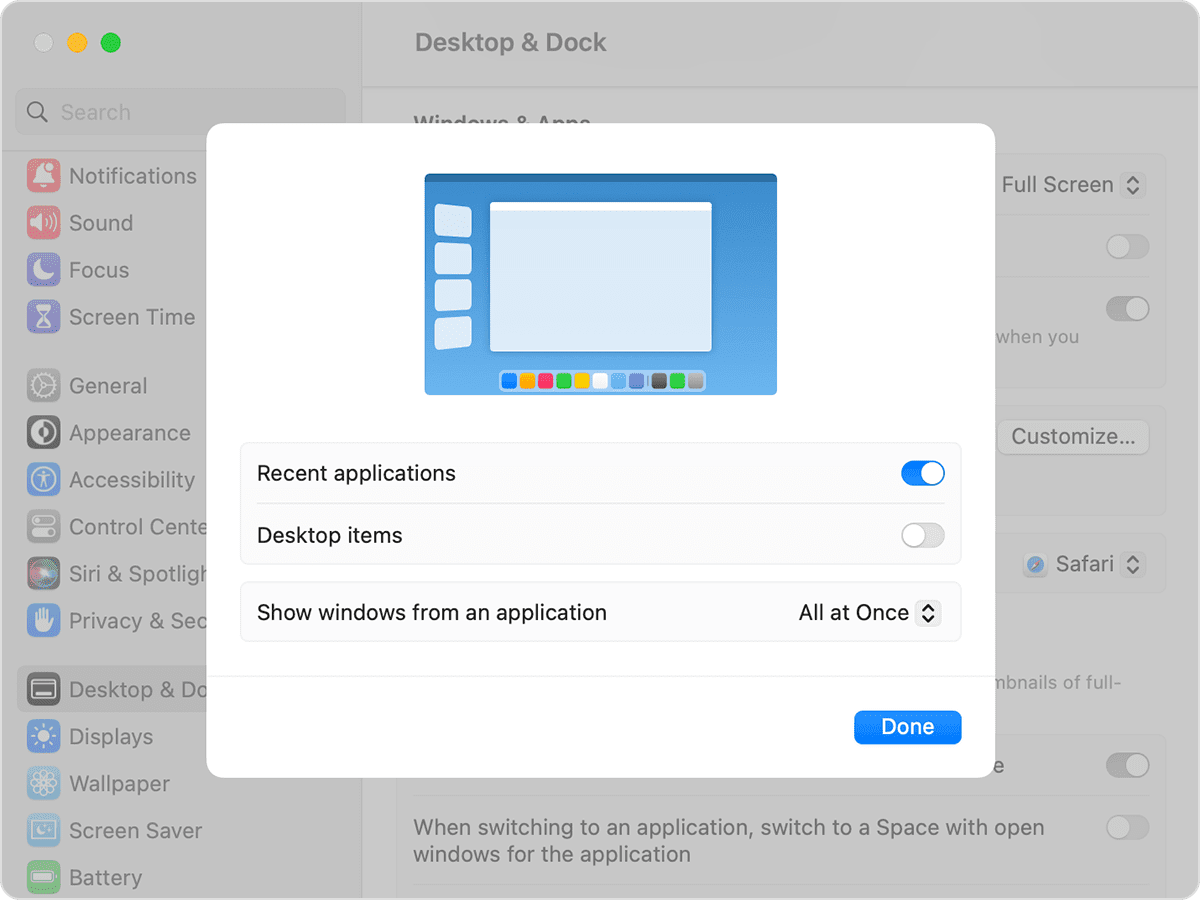
- Clique em Personalizar para abrir mais ajustes.
- Na sobreposição de tela, ative ou desative os itens da mesa e os aplicativos recentes.
Conclusão
Esta é a forma de utilizar o Stage Manager em iPads ou Macs compatíveis. Explore os recursos e funcionalidades e você se tornará um mestre na multitarefa.
Use o Stage Manager regularmente para descobrir truques multitarefa que podem tornar seu dia a dia mais produtivo!
Você também pode se interessar por comandos do Mac Terminal para otimizar seu trabalho em MacBooks, iMacs, Mac Pros ou Mac Studios.